티스토리 뷰
바코드 만들기
우리가 사용하는 물건, 상품을 판매하는 모든 곳에 존재하는 재화에는 "바코드"가 부착되어 있다고 해도 과언이 아닙니다. 사실 너무 일상적이라 별생각 없이 지나치는 부분이지만 수많은 물품의 재고를 관리하는데 있어서 아주 편리하게 사용되고 있습니다.

바코드란?
이미 잘 알고계시리라 생각하지만 그래도 이왕 알아보는김에 좀 더 자세히 살펴보자면, 바코드란 검정색과 흰색의 막대줄로 이루어진 기호를 말 합니다. 컴퓨터가 읽을 수 있도록 만들어져서 주로 상품관리가 필요한 곳에서 사용이 됩니다.



이 작은 기호에는 국가, 회사, 상품명과 가격 등 여러가지 정보를 담아낼 수 있습니다. 또한 상점에서 도난방지 시스템으로 사용되기도 하죠. 이렇게 정보를 한가지 방향으로 배열한 코드를 1차원 바코드 라고 칭하는데, 사실 요즘에는 QR코드라는 바코드보다 훨씬 더 많은 정보를 담을 수 있는 2차원 바코드도 많이 사용되고 있죠.
바코드 생성, 만들어 보기
바코드를 주로 사용하는 회사나 상점에서는 전문적인 프로그램을 통해 대량으로 만들어 사용하지만, 일반적인 사람들에게는 조금 어렵게 느껴지거나 프로그램까지 설치하기에는 부담스러울 수 있습니다. 그래서 이번 시간에는 별도의 소프트웨어 설치 없이 인터넷을 통해 바코드를 만들어 내는 법을 알아보도록 하겠습니다.

구글에 위와같이 영문으로 barcodes inc 를 검색해 줍시다.
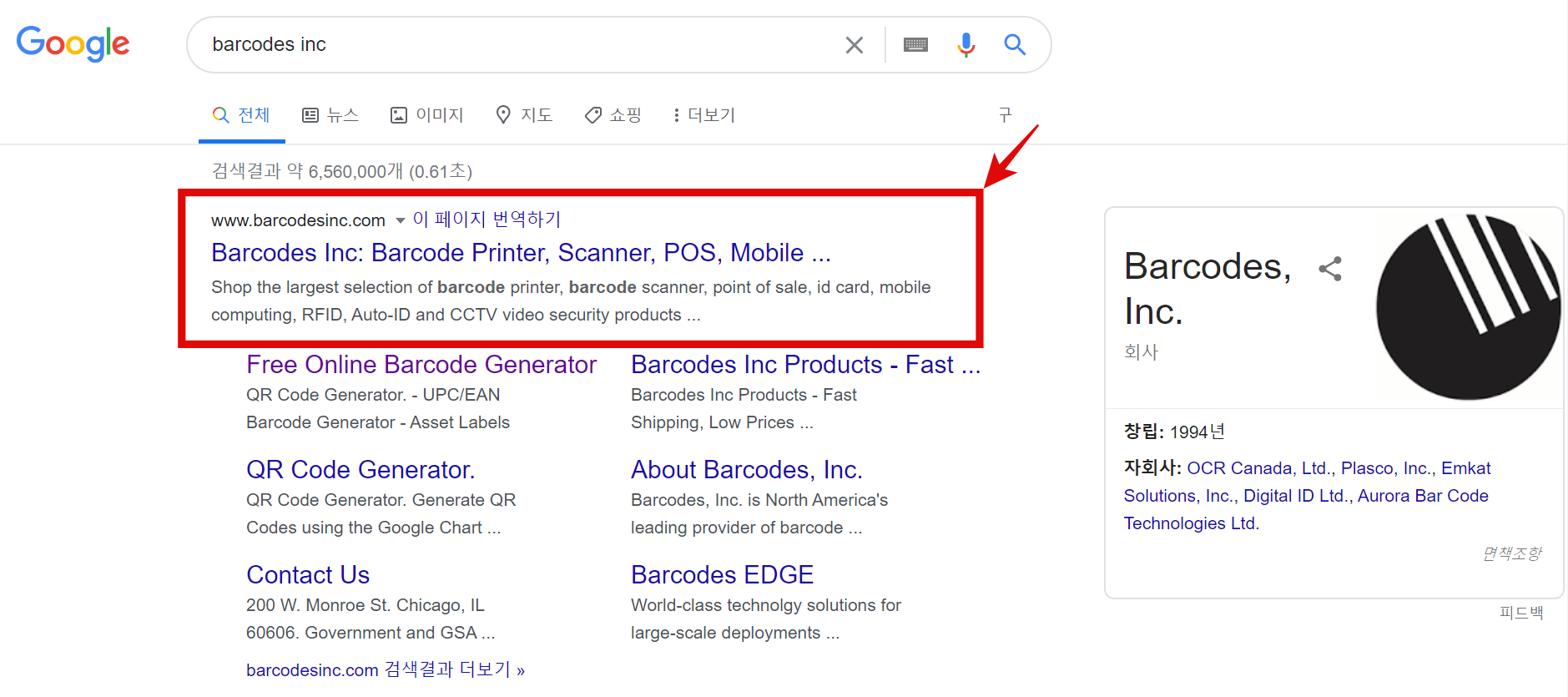
검색결과 가장 상단에 위치한 사이트로 접속해주시면 됩니다. 1994년 설립된 이래로 현재까지 운영중인 바코드 관련 회사 입니다. 회원가입 없이도 간편하게 사용할 수 있으니 활용해 보시기 바랍니다.

홈페이지 접속 후 바로 보이는 바코드 생성 란에 원하는 번호나 텍스트(영문)를 입력 후 바로 초간단 바코드 만들어 본 후, 상세 옵션을 넣어서 다양한 형태로도 만들어 보겠습니다.

입력칸에 숫자나 문자 조합으로 원하는 번호나 단어를 넣어줍니다. 그리고 (Generate Barcode)를 누르면 상단에 새로 만들어진 바코드가 생기는데, 이를 클릭해 줍니다.

만들어진 이미지를 마우스 오른쪽 클릭하여 (다른 이름으로 저장) 하시어 사용하시면 끝!

조금더 상세하게 옵션을 설정하고 싶다면, (Advanced Option)을 눌러줍니다.

먼저 기본적인 바코드에 들어갈 텍스트를 입력 후 구체적인 높이와 너비 등을 설정해 줍니다. 그리고 폰트 및 code형태(39, 128A,B,C)를 설정해 주신 뒤 최종 결과물을 PNG나 jpeg로 생성할지 선택하신 뒤 Generate 버튼을 눌러주시면 완료됩니다. 완성된 바코드는 마우스 우클릭, 저장하여 사용하시면 됩니다.
이상으로 인터넷을 통해 쉽게 바코드를 생성하는 방법을 알아봤습니다. 전문적인 장소에서 사용하기에는 한계가 있을 수 있지만 일반적인 회사나 가정에서는 간편하게 사용하기 좋은 것 같습니다. pda나 리더기만 컴퓨터에 연동하여 활용하면 좋을것 같네요.
